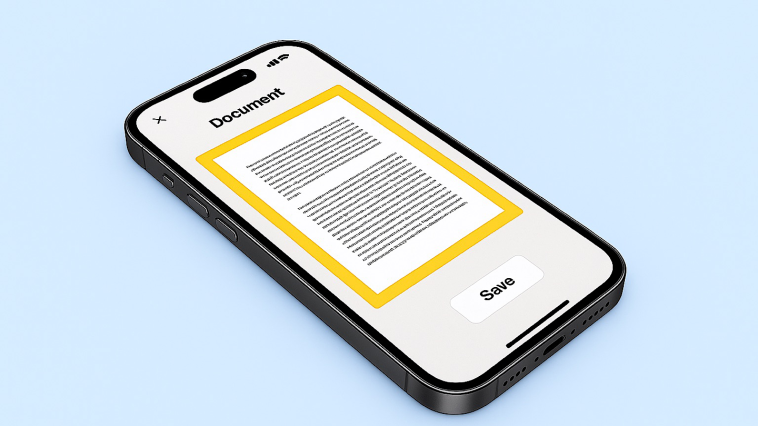En la era digital, llevar un escáner en el bolsillo ya no es ciencia ficción ya que el iPhone es capaz de capturar documentos, recibos e incluso fotos con una calidad digna de un equipo profesional.
Con las herramientas que Apple integra y algunas aplicaciones de terceros, puedes convertir tu dispositivo en un escáner potente y versátil, perfecto para trabajar desde cualquier lugar.
En Notas tenemos el escáner
Apple incluye una función de escaneo de documentos en la aplicación nativa de Notas.

Es una opción muy rápida, precisa y aprovecha la cámara del iPhone junto con algoritmos de corrección automática.
Para hacerlo correctamente hay que abrir la aplicación Notas y pulsar en “crear nueva nota “ Abre Notas y crea una nueva nota. Una vez dentro hay que pulsar sobre el icono del “imperdible” y seleccionar Escanear documentos. Coloca el documento sobre una superficie plana y bien iluminada. Acto seguido el iPhone detectará automáticamente los bordes y corregirá la perspectiva. Tú solo tienes que guardar el escaneo en PDF directamente o compartirlo por AirDrop, Mail o Mensajes.
Si quieres que te de un consejo profesional, activa el modo automático para que capture el documento sin tener que tocar nada, que es lo que hago yo para tener simplemente que enfocar.
Una vez escaneado, puedes usar la aplicación Archivos para renombrar, organizar por carpetas y guardar en iCloud Drive. Así tendrás tus documentos siempre sincronizados entre todos tus dispositivos Apple.
Si quieres ir un paso más allá, hay aplicaciones que añaden OCR (reconocimiento de texto), firmas digitales y exportaciones avanzadas como Scanner Pro, Adobe Scan o Microsoft Lens. Pero he de decir que se que existen pero que yo no uso. A mi con Notas me sirve.
Merece la pena usar varios trucos para que los escaneos sean perfectos. Hazlo siempre con buena luz natural y sin sombras. Coloca el documento sobre un fondo liso y de color contrastante. No te olvides de limpiar la lente antes de escanear para evitar manchas.